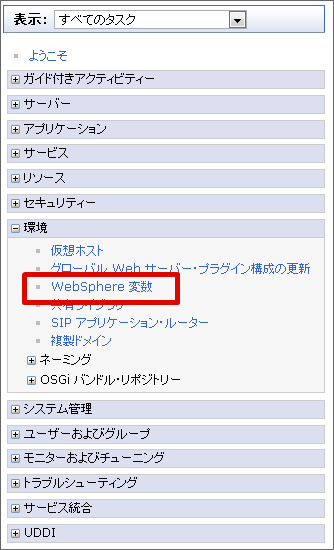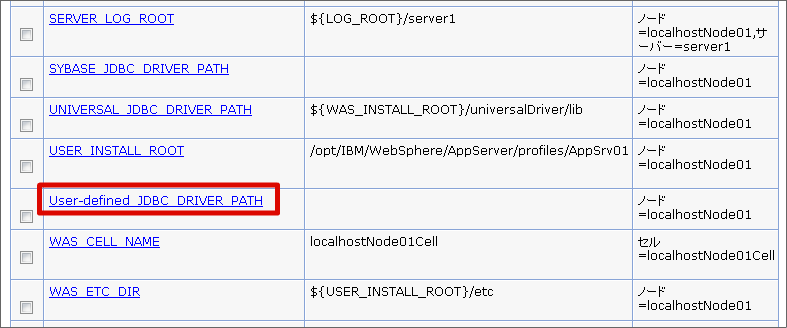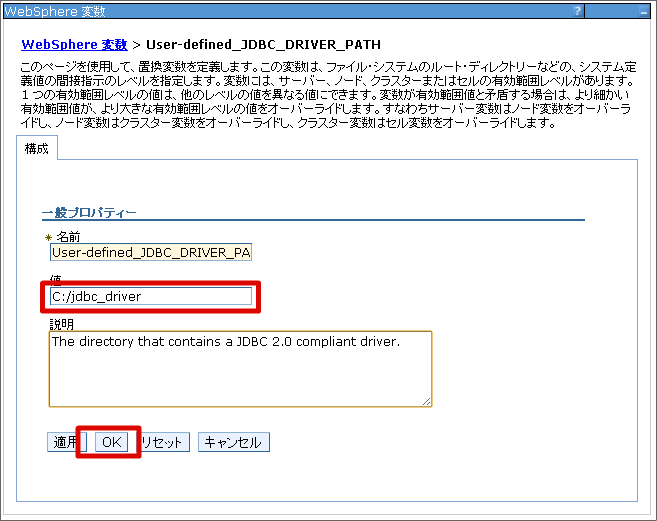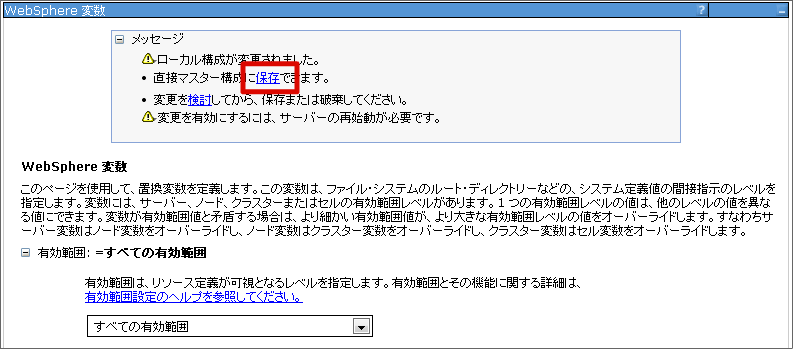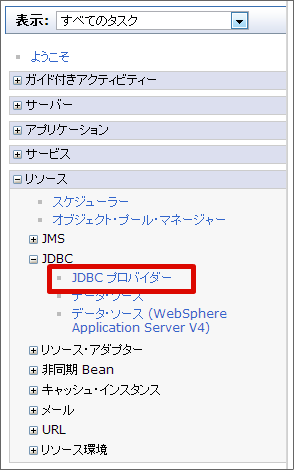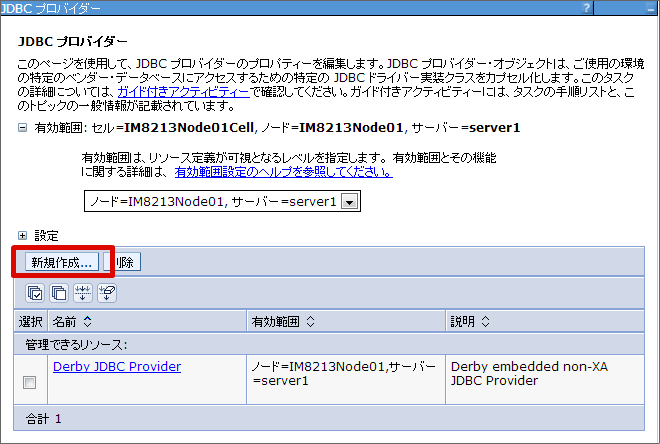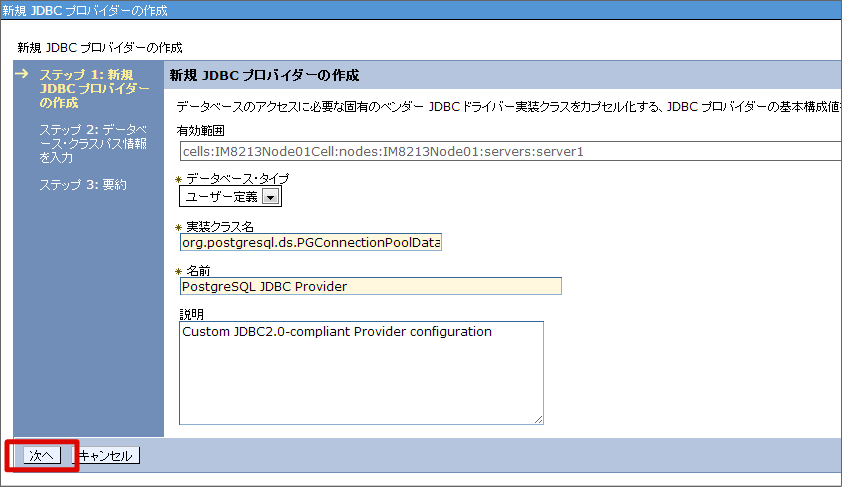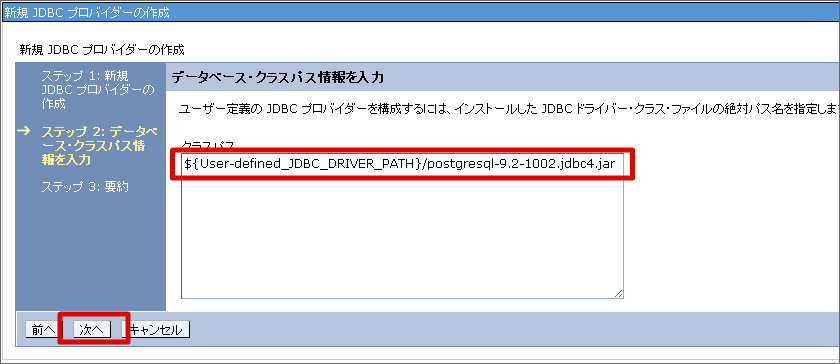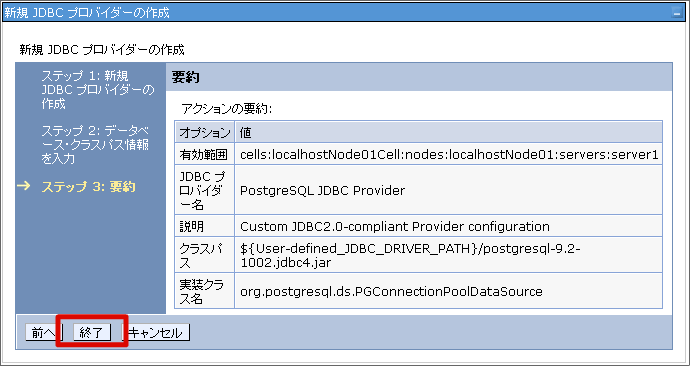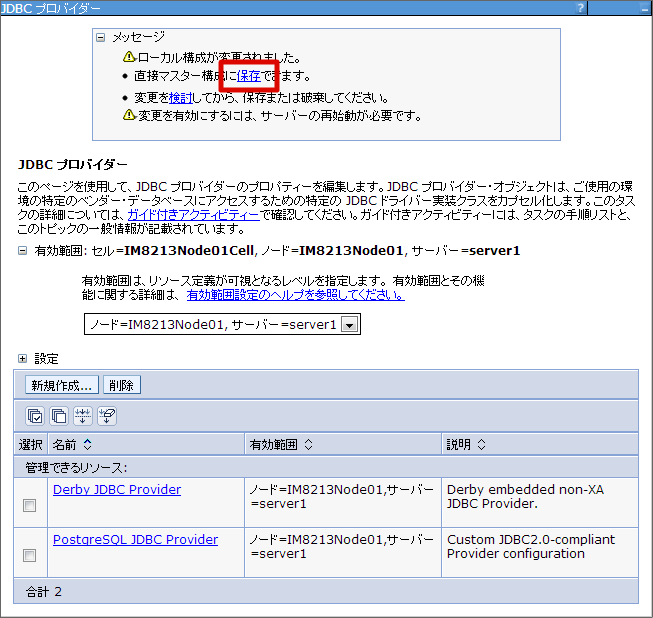PostgreSQLの設定¶
JDBC プロバイダー¶
JDBC プロバイダーの設定を行います。
設定項目 値 データベース・タイプ ユーザ定義 プロバイダー・タイプ org.postgresql.ds.PGConnectionPoolDataSource